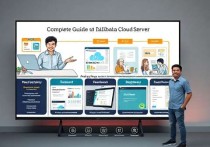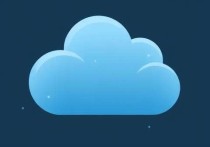云服务器跳转桌面指南,轻松实现远程桌面访问
本文提供云服务器跳转桌面的详细指南,帮助用户轻松实现远程桌面访问,通过配置云服务器、安装远程桌面工具及设置安全策略,用户可随时随地访问服务器桌面,进行文件管理、程序运行等操作,提升工作效率。
在数字化时代,云服务器已经成为企业和个人用户的重要工具,无论是网站托管、数据存储还是应用程序运行,云服务器都能提供高效、灵活的解决方案,对于许多用户来说,如何通过云服务器实现桌面跳转仍然是一项需要掌握的技能,本文将详细介绍云服务器跳转桌面的方法,帮助您轻松实现远程桌面访问。
什么是云服务器跳转桌面?
云服务器跳转桌面是指通过云服务器将远程桌面环境映射到本地设备上,从而实现对远程服务器的图形化操作,这种方式让用户无需直接登录服务器,而是通过本地桌面环境完成操作,极大地方便了用户的使用体验。
云服务器跳转桌面的常见方法
使用远程桌面协议(RDP)
远程桌面协议(RDP)是微软开发的一种协议,广泛应用于Windows系统中,通过RDP,用户可以将云服务器的桌面环境连接到本地设备上,实现远程操作。

步骤如下:
- 安装远程桌面客户端:在本地设备上安装远程桌面客户端,如Windows自带的远程桌面连接工具。
- 获取云服务器的IP地址:从云服务提供商的控制台中获取云服务器的公网IP地址。
- 配置连接参数:在远程桌面客户端中输入云服务器的IP地址、用户名和密码,点击连接即可。
使用SSH连接
对于Linux用户来说,SSH(Secure Shell)是一种常用的远程登录协议,通过SSH,用户可以实现对云服务器的文本模式访问,虽然无法直接跳转桌面,但可以通过安装图形化界面工具来实现类似的效果。
步骤如下:
- 安装SSH客户端:在本地设备上安装SSH客户端,如PuTTY。
- 连接到云服务器:使用云服务器的IP地址、用户名和密码通过SSH客户端登录。
- 安装图形化界面工具:在云服务器上安装如Xfce或LXDE等轻量级桌面环境,并配置SSH隧道以实现图形化界面的显示。
使用云服务提供商的控制台工具
许多云服务提供商(如阿里云、腾讯云等)提供了自己的控制台工具,用户可以通过这些工具直接跳转到云服务器的桌面环境。
步骤如下:
- 登录云服务提供商的控制台:使用账号登录云服务提供商的管理控制台。
- 选择目标云服务器:在控制台中找到需要跳转桌面的云服务器。
- 启动桌面跳转功能:通过控制台提供的工具或链接,直接跳转到云服务器的桌面环境。
使用第三方远程工具
除了上述方法,还有一些第三方远程工具(如TeamViewer、AnyDesk等)也支持云服务器的桌面跳转,这些工具通常提供更友好的用户界面和更强大的功能,适合对远程操作有更高要求的用户。
步骤如下:
- 安装第三方远程工具:在本地设备和云服务器上分别安装第三方远程工具。
- 配置连接参数:在本地设备上输入云服务器的IP地址、用户名和密码,或使用工具提供的连接码进行连接。
- 启动远程桌面:通过工具启动云服务器的桌面环境,实现远程操作。
云服务器跳转桌面的注意事项
网络配置
在进行云服务器跳转桌面时,需要确保云服务器的网络配置正确,特别是对于公网IP的使用,需要确保防火墙和安全组规则允许相应的端口(如RDP的3389端口、SSH的22端口)通过。
安全问题
云服务器的远程桌面访问可能会带来安全风险,建议用户采取以下措施:
- 使用强密码:避免使用弱密码,建议使用包含大小写字母、数字和特殊字符的强密码。
- 启用双重认证:通过启用双重认证(如短信验证码、Google Authenticator等)进一步增强安全性。
- 限制访问权限:仅授予必要的访问权限,避免将管理员权限授予所有用户。
兼容性问题
在使用第三方远程工具时,需要注意本地设备和云服务器的操作系统兼容性,某些工具可能仅支持特定的操作系统版本或架构。
云服务器跳转桌面的实际应用
远程办公
对于需要远程办公的用户来说,云服务器跳转桌面提供了一种灵活的工作方式,无论身在何处,用户都可以通过云服务器访问自己的桌面环境,处理工作文件、运行应用程序等。
服务器管理
通过云服务器跳转桌面,管理员可以更方便地对服务器进行管理和维护,安装软件、配置服务、监控系统状态等都可以通过桌面环境完成。
开发测试
开发者可以利用云服务器跳转桌面功能,在远程环境中进行开发和测试,这种方式不仅节省了本地资源,还提供了更高的灵活性和可扩展性。
云服务器跳转桌面是一项非常实用的功能,能够帮助用户更高效地管理和使用云服务器,通过本文介绍的几种方法,用户可以根据自己的需求选择合适的跳转方式,也需要注意网络配置、安全性和兼容性等问题,以确保远程桌面访问的顺利进行,希望本文能够帮助您更好地掌握云服务器跳转桌面的技巧,提升工作效率。